
GLB et OBJ sont des formats de fichiers infographiques populaires pour le stockage de modèles 3D. Bien que GLB et OBJ soient utilisés pour les modèles 3D, ils diffèrent par la structure et les capacités des fichiers. Les fichiers GLB sont plus compacts, autonomes et adaptés aux applications en temps réel, tandis que les fichiers OBJ sont basés sur du texte et largement pris en charge par différents logiciels, mais peuvent nécessiter des fichiers supplémentaires (tels que des images de texture) pour une représentation complète du modèle. Dans cet article, nous allons apprendre à convertir GLB en OBJ en C#.
Cet article couvre les sujets suivants :
- Convertisseur C# GLB vers OBJ – Téléchargement gratuit
- Étapes pour convertir GLB en OBJ
- Convertir le fichier GLB en OBJ
- Convertir GLB en OBJ avec des options
- Essayez le convertisseur en ligne GLB vers OBJ
- Ressources d’apprentissage gratuites
Convertisseur C# GLB en OBJ – Téléchargement gratuit
Nous allons utiliser la bibliothèque Aspose.3D for .NET pour convertir un fichier GLB au format OBJ. Apose.3D pour .NET offre la possibilité de créer, lire, manipuler, enregistrer et convertir divers formats de fichiers 3D sans logiciel de modélisation ou de rendu externe.
Veuillez télécharger la DLL API ou l’installer à l’aide de NuGet.
PM> Install-Package Aspose.3D
Comment convertir GLB en OBJ
Nous pouvons facilement convertir un fichier GLB au format OBJ en suivant les étapes ci-dessous :
- Chargez un fichier GLB.
- Spécifiez les options d’enregistrement OBJ.
- Enregistrez-le en tant qu’OBJ.
La section suivante décrit comment transformer ces étapes en code C# et convertir un format GLB au format OBJ.
Convertir GLB en OBJ en utilisant C#
Nous pouvons convertir un fichier GLB au format OBJ en suivant les étapes ci-dessous :
- Créez une instance de la classe Scene.
- Chargez un fichier GLB d’entrée à l’aide de la méthode Open().
- Créez une instance de la classe ObjSaveOptions.
- Enfin, appelez la méthode Save () pour l’enregistrer en tant qu’OBJ. Il prend le chemin du fichier OBJ de sortie et ObjSaveOptions comme arguments.
L’exemple de code suivant montre comment convertir GLB en OBJ en C#.
// Cet exemple de code montre comment convertir GLB en OBJ en C#.
using Aspose.ThreeD;
using Aspose.ThreeD.Formats;
// Chemin du fichier
var dataDir = "C:\\Files\\Sample.glb";
// Créer une instance de la classe Scene
Scene scene = new Scene();
// Charger le fichier GLB d'entrée
scene.Open(dataDir);
// Initialiser les options de sauvegarde
var objSaveOptions = new ObjSaveOptions();
// Enregistrer le fichier OBJ
scene.Save("C:\\Files\\Sample_out.obj", objSaveOptions);
Convertir GLB en OBJ avec des options en C#
Nous pouvons spécifier les options de sauvegarde OBJ lors de la conversion d’un fichier GLB au format OBJ en suivant les étapes ci-dessous :
- Créez une instance de la classe Scene.
- Chargez un fichier GLB d’entrée à l’aide de la méthode Open().
- Créez une instance de la classe ObjSaveOptions.
- Après cela, spécifiez les options de sauvegarde OBJ telles que EnableMaterials, FlipCoordinateSystem, etc.
- Enfin, appelez la méthode Save () pour l’enregistrer en tant qu’OBJ. Il prend le chemin du fichier OBJ de sortie et ObjSaveOptions comme arguments.
L’exemple de code suivant montre comment convertir GLB en OBJ avec les options d’enregistrement OBJ en C#.
// Cet exemple de code montre comment convertir GLB en OBJ avec des options en C#.
using Aspose.ThreeD;
using Aspose.ThreeD.Formats;
// Chemin du fichier
var dataDir = "C:\\Files\\Sample.glb";
// Créer une instance de la classe Scene
Scene scene = new Scene();
// Charger le fichier GLB d'entrée
scene.Open(dataDir);
// Initialiser les options de sauvegarde
var objSaveOptions = new ObjSaveOptions();
// Importer des matériaux à partir d'un fichier de bibliothèque de matériaux externe
objSaveOptions.EnableMaterials = true;
// Retournez le système de coordonnées.
objSaveOptions.FlipCoordinateSystem = true;
// Configurez les chemins de recherche pour permettre à l'importateur de trouver des dépendances externes.
objSaveOptions.LookupPaths = new List<string>(new string[] { dataDir });
// Sérialiser le composant W dans la position du sommet du modèle
objSaveOptions.SerializeW = true;
// Générer des commentaires pour chaque section
objSaveOptions.Verbose = true;
// Enregistrer le fichier OBJ
scene.Save("C:\\Files\\Sample_out.obj", objSaveOptions);
Obtenez une licence temporaire gratuite
Vous pouvez obtenir une licence temporaire gratuite pour essayer Aspose.3D pour C# sans limitations d’évaluation.
Convertir GLB en OBJ en ligne
Veuillez essayer l’outil gratuit suivant conversion en ligne GLB vers OBJ, développé à l’aide de l’API ci-dessus.
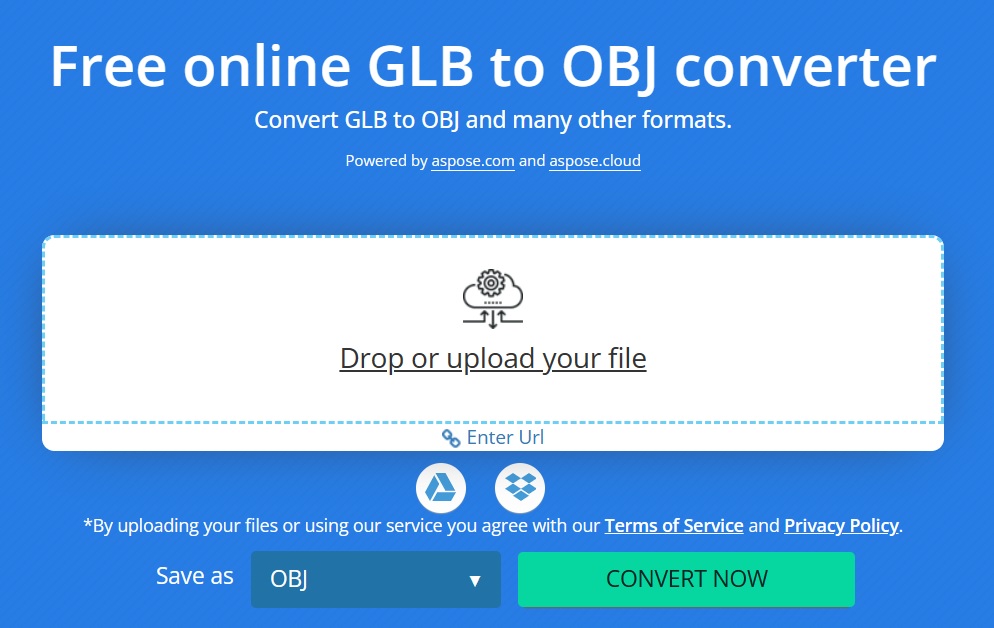
Vous pouvez lire Convertir GLB en OBJ en ligne pour en savoir plus.
Convertisseur C# GLB en OBJ – Ressources d’apprentissage
Vous pouvez en savoir plus sur la lecture, la manipulation et la conversion de GLB en OBJ par programmation. Explorez d’autres fonctionnalités de la bibliothèque à l’aide des ressources suivantes :
- Aspose.3D pour le guide du développeur .NET.
- Applications gratuites en ligne.
- Aspose.3D pour la référence de l’API .NET.
- Guides pratiques et articles.
Conclusion
Dans cet article, nous avons fourni un guide complet sur la façon de convertir GLB en OBJ par programme. En suivant les étapes mentionnées dans cet article et en personnalisant les extraits de code selon vos besoins spécifiques, vous pouvez convertir avec succès des fichiers GLB en fichiers OBJ en C#. Cela vous permettra de travailler avec des modèles 3D de manière plus flexible et efficace. En cas d’ambiguïté, veuillez nous contacter sur notre forum d’assistance gratuit.